واحدة من أكثر المشاكل المزعجة التي يعاني منها مستخدمي uTorrent هي مشكلة الاتصال. في بعض الأحيان ، يتعثر عملاء مثل uTorrent بسبب خطأ "الاتصال بالأقران" ، حيث يتعذر على عميل BitTorrent الاتصال بمستخدمي BitTorrent الآخرين. خطأ عدم الاتصال بـ uTorrent يعني أن المستخدم لا يمكنه بدء تنزيل سيل.
هناك عدة أسباب لحدوث هذا الخطأ. في بعض الأحيان ، تكون المشكلة متعلقة بالعميل أو اتصال الإنترنت ، ولكن يمكن أن يكون سببها أيضًا مشاكل في ملف التورنت نفسه. إذا كان uTorrent عالقًا في "الاتصال بالأقران" ، فإليك طريقتان يمكنك من خلالهما إصلاح المشكلة.
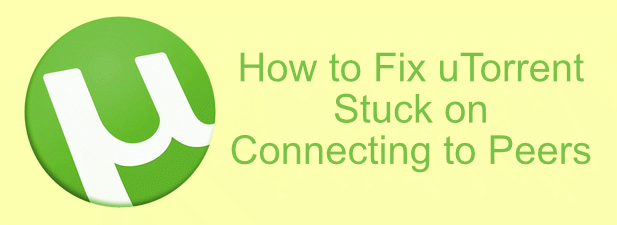
تحقق من جدار الحماية الخاص بك وتمكين تعيين المنفذ
غالبًا ما تكون مشكلة عدم اتصال uTorrent بالأقران بسبب جدار الحماية الخاص بالنظام أو الشبكة. لعملاء BitTorrent مثل uTorrent للعمل بشكل صحيح ، فإنهم يطلبون فتح منافذ الشبكة للسماح بحركة المرور الواردة والصادرة. إذا تم حظر المنافذ التي يستخدمها uTorrent ، فلا يمكنك تنزيل ملف التورنت الخاص بك (أو مشاركته مع الآخرين).
من الطرق الجيدة لذلك استخدام ميناء الشحن (أو تعيين منفذ). يمكنك set up ميناء الشحن إعادة توجيه حركة المرور إلى منافذ BitTorrent إلى جهاز الكمبيوتر الخاص بك (والعكس صحيح) ، مما يسمح لـ uTorrent بإجراء اتصال مستقر.
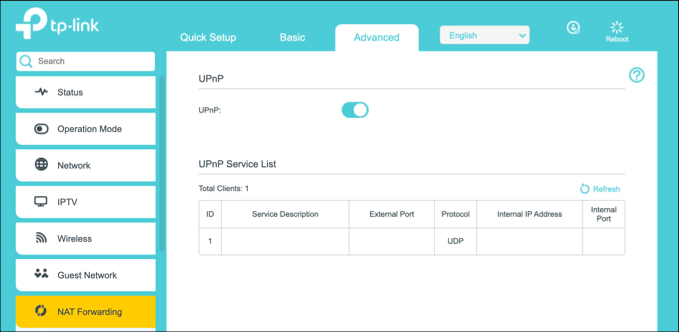
إذا كان لديك يحتوي موجه الشبكة على خيارات إعادة توجيه تلقائية للمنفذ مثل UPnP (التوصيل والتشغيل العالمي) و NAT PMP (بروتوكول تعيين منفذ الشبكة) متاح ، يمكن أن يستفيد uTorrent من هذه الخيارات لإعادة توجيه قيود جدار الحماية وتوصيل جهاز الكمبيوتر الخاص بك بمُنزلي التورنت والتنزيلات تلقائيًا.
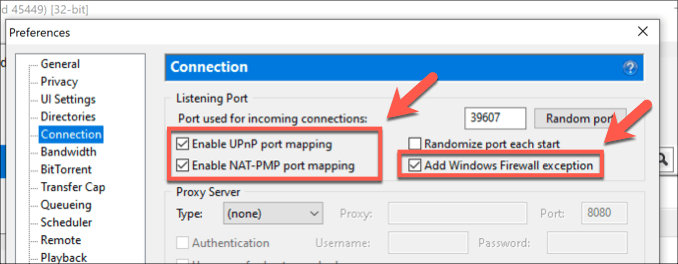
تشغيل uTorrent اختبار الإعدادات
عندما يتعطل uTorrent عند الاتصال بالأقران ، فقد يشير إلى وجود مشكلة في تكوين الشبكة. لمساعدتك ، يشتمل عميل uTorrent على دليل إعداد سيتحقق من شبكتك ويهيئ إعدادات uTorrent على أفضل تكوين.
In_content_1 all: [300x250] / dfp: [640x360] قبل>->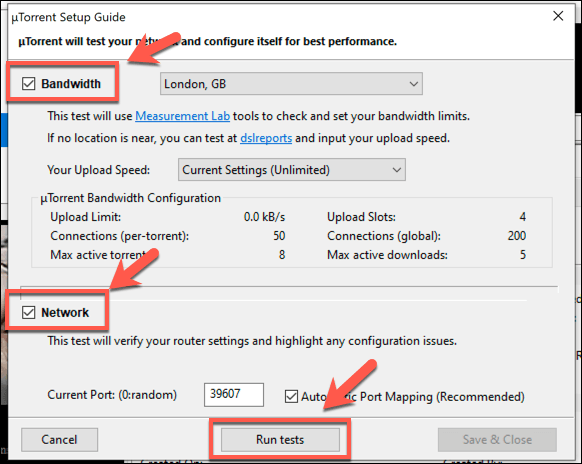
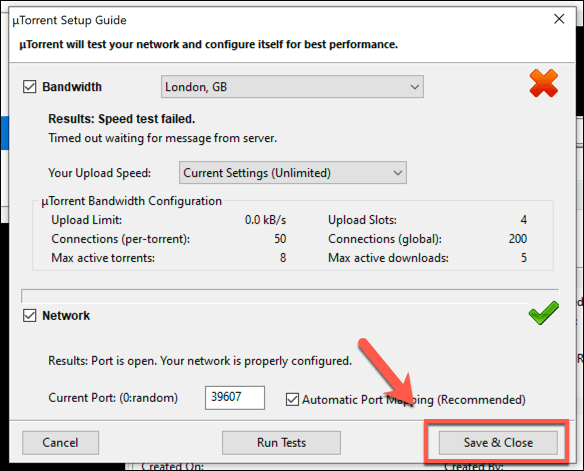
إخفاء حركة مرور uTorrent
تتمتع BitTorrent بسمعة - وليست سمعة جيدة جدًا. بالنسبة لمعظم الناس ، هذا يعني المشاركة غير القانونية للملفات ، ولهذا السبب يقوم مقدمو خدمات الإنترنت (حيثما أمكن) بحظر قدرة المستخدمين على تنزيل ملفات BitTorrent أو تحميلها.
للتغلب على هذه المشكلة ، يمكنك إخفاء حركة مرور BitTorrent الخاصة بك باستخدام تشفير بروتوكول BitTorrent الخاص بـ uTorrent. من الناحية الفنية ، لا يقوم uTorrent بتشفير حركة المرور ، ولكنه سيساعد على تجاوز نوع تشكيل حركة المرور الذي يستخدمه مزودو خدمة الإنترنت لتعطيل مشاركة ملفات BitTorrent تلقائيًا - نوع المشكلة التي توقف اتصال uTorrent بالأقران.
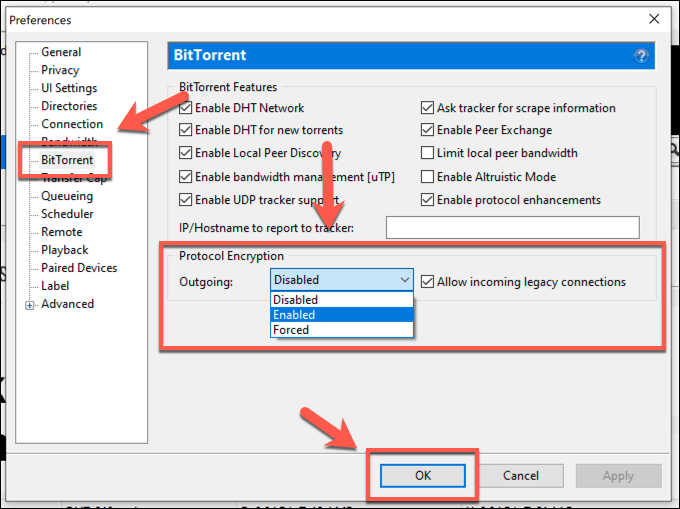
إذا كنت لا تزال تواجه مشكلات ، فقم بتغيير تشفير البروتوكول من ممكّنإلى Forcedلضمان استخدام تشفير البروتوكول دائمًا.
هل تستخدم VPN؟ التبديل إلى خادم BitTorrent Friendly
يفضل العديد من المستخدمين استخدام شبكة افتراضية خاصة (VPN) لتجاوز قيود مزود خدمة الإنترنت أو الحفاظ على سرية هويتهم أثناء تنزيل ملفات BitTorrent أو مشاركتها. لسوء الحظ ، ليست كل الشبكات الافتراضية الخاصة متساوية - بعضها سيحظر بشكل فعال اتصالات BitTorrent على كل أو بعض الخوادم ، اعتمادًا على مزود VPN.
إذا كنت تستخدم VPN لتنزيل ملفات BitTorrent أو مشاركتها ، فقد تحتاج للتحقق مما إذا كان الخادم الذي تتصل به (وبالفعل ، مزود VPN نفسه) يسمح باتصالات BitTorrent. إذا لم يفعلوا ذلك ، فقد يستخدمون نفس النوع من الأدوات التي يستخدمها مزود خدمة الإنترنت لحظر حركة مرور BitTorrent وإيقاف اتصال uTorrent بالأقران.
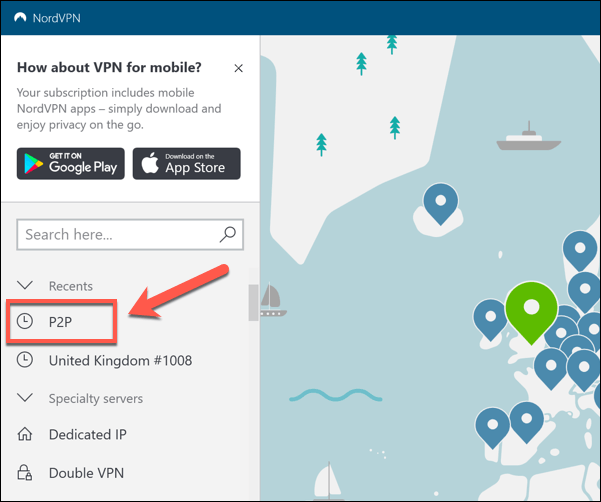
تحقق من مزود VPN الخاص بك ، وإذا كان يقدم خوادم صديقة لـ BitTorrent ، تأكد من الاتصال بها عند استخدام uTorrent لتنزيل ملفاتك أو مشاركتها. يصنف NordVPN ، وهو مزود VPN مشهور ، هذه الخوادم على أنها خوادم P2Pعلى سبيل المثال.
إذا كان الاتصال لا يزال يمثل مشكلة ، فتأكد من تشغيل دليل إعداد uTorrent مرة أخرى لتغيير إعدادات الاتصال (خيارات>دليل الإعداد).
هل ملف Torrent الخاص بك ميت؟ ملفات التورنت بدون بذور متاحة
في حين أن uTorrent هو بالتأكيد عميل BitTorrent قادر ، فإنه لا يمكنه إحياء القتلى - ملفات Torrent الميتة ، وهذا هو. إذا لم يعد ملف BitTorrent مشتركًا ولا يحتوي على أدوات تلاءم ، فلا يمكنك تنزيله.
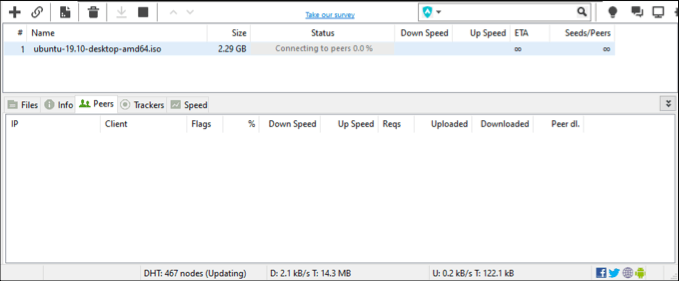
وهذا يعني أن uTorrent عالق عند" الاتصال بالأقران "حتى الآخر يبدأ المستخدمون في ترتيب الملف الذي اخترت تنزيله مرة أخرى. خيارك الوحيد في هذا السيناريو هو محاولة البحث عن ملف تورنت آخر مشابه للملف الذي تحاول تنزيله.
بالطبع ، لا يعني أي بذور بالضرورة أن ملف التورنت قد مات- لكنه سبب محتمل ومحتمل.
جرّب عميل BitTorrent آخر
uTorrent هو اسم لا ينسى في أعمال BitTorrent ، ولكنه بالتأكيد ليس العميل اعتاد على ان تكون. إذا لم يكن uTorrent متصلًا بأقرانه ، فقد يكون من المفيد البحث عن عملاء BitTorrent بديلة لمعرفة ما إذا كانت المشكلة تتعلق بالبرنامج وليس بالملف.
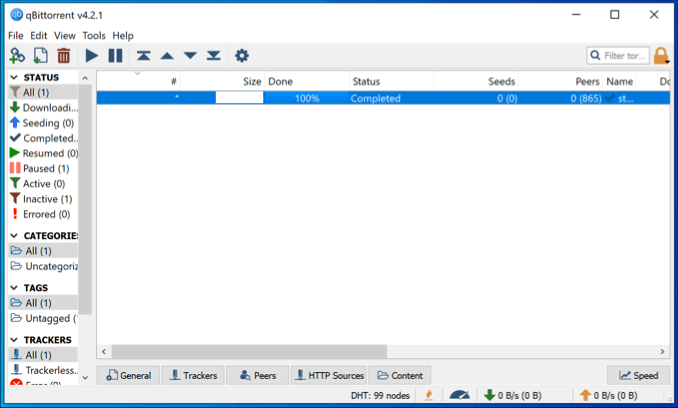
يمكنك تجربة خيارات مثل qBittorrent مجانًا على جميع أنظمة التشغيل الرئيسية أو ، إذا كنت تفضل استخدام عميل BitTorrent للجوال ، يمكنك تحميل السيول على الهاتف الذكي استخدام عميل مثل Flud.
هذا ليس حلًا معجزة ، بالطبع. إذا تعذر على uTorrent إجراء اتصال ، فهذا يشير إلى وجود مشكلة في الاتصال بالإنترنت أو التكوين ، ولكن إذا تم حظر uTorrent نفسه ، فإن محاولة عميل بديل يمكن أن يحل المشكلة.
حل مشكلات uTorrent الخاصة بك
إذا كان uTorrent عالقًا في خطأ "الاتصال بالأقران" ، فمن المفترض أن تساعدك هذه الإصلاحات على حل المشكلة وتشغيل عميل التورنت الخاص بك. ومع ذلك ، فإن BitTorrent لا يتعلق فقط بتنزيل الملفات. إذا كان لديك ملف كبير بما فيه الكفاية لمشاركته ، يمكنك التفكير في صنع ملف التورنت الخاص بك لتوزيعه على جمهورك.
لا تنس الحفاظ على جهاز الكمبيوتر الخاص بك آمنًا عندما إعادة استخدام uTorrent ، خاصة إذا كنت تقوم بتنزيل ملفات torrent من مصادر لا تثق بها تمامًا. لتقليل المخاطر ، يجب مراعاة البحث عن البرامج الضارة على جهاز الكمبيوتر الذي يعمل بنظام Windows على أساس منتظم.